效果图
今天这个效果动画,做出来还是挺好玩的,仔细的看会特别的有意思,很适用于UI设计里面
二、教程
1、
- 首先打开我们的AE
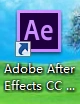
2、
- 新建一个合成,1080*660px,持续时间5秒钟,画布颜色浅蓝色
- 然后右键点击时间栏,我们新建一个纯色图层(快捷键:ctrl+y),颜色也是为浅蓝色
- 然后用圆角矩形工具,在画布上画一个白色的圆角矩形(这里给大家一个小技巧,画圆角矩形的时候,按小键盘上的左右方向键,可以直接调节为直角或者圆角)
- 然后将白色圆角矩形的中心点移到画布中间,一会方便对齐
- 然后我们在点击椭圆工具,在白色圆角矩形里面按住shift画一个正圆,来作为我们的笑脸,颜色改为背景色
- 选中两个形状,我们垂直居中对齐
3、
- 我们点击正圆图层
- 按P键打开位置属性,在时间线为0秒的时候,我们打上关键帧
- 时间线移动到20帧,我们将正圆移动到右端
- 同理点击正圆图层,我们按S键打开缩放属性
- 在时间线为0秒的时候我们打上关键帧,将时间线移动了为10秒的位置,我们将缩放数值的锁链取消,单独改变后面的数值为80
- 最后在移动到20帧的位置
- 我们将值改为100
- 右键正圆-图层样式-颜色叠加
- 现在正圆变为红色,我们点击正圆-图层样式-颜色叠加-混合模式-颜色,我们将颜色改回背景色
- 我们再时间线为0秒时候,打上关键帧
- 然后将时间线移动到15帧的时候,颜色不变,继续打上关键帧
- 最后移动到20帧,我们将颜色改为黑色
4、
- 我们点击椭圆工具
- 在画布上画出两个正圆,来当笑脸的眼睛
- 在画一个正圆,画完正圆以后直接点击矩形工具
- 然后点击工具创建蒙版
- 绘制出矩形,把圆的上半部分遮挡住,这样我们就得到了一个半圆,来当嘴巴
- 在用布尔运算,相减,就行了
5、
- 我们点击两只眼睛和嘴巴的图层
- 都将他们的父级改为小圆,这样就可以跟着移动了
- 我们再选中两只眼睛,嘴巴,圆脸的图层
- 按S键,调出他们的缩放功能
- 现在我们按住Alt点击缩放前门的码表,我们打开缩放属性的表达式
- 找到两只眼睛和嘴巴图层的表达式:缩放
- 旁边有个父级的图标一样的图标,叫表达式关联器(将参考拉入目标)
- 我们将这个图标拉倒圆脸的缩放属性上,不是图层,是缩放属性,别错了
- 三个图层都这样拉动,这样缩放我们也关联了,效果和父级一样
6、
- 我们点击嘴巴图层,按M调出蒙版路径
- 我们再11帧的位置,为嘴巴上关键
- 然后移动到15帧位置,嘴巴不动,在打上关键帧
- 最后移动到20帧的位置,我们将蒙版拉到上方,只显示上半部分的圆
- 在按P键调出位置属性
- 我们先在0秒打上关键帧
- 然后将时间线移动到16帧的位置,我们位置不变,打上关键帧
- 最后移动到20帧的位置,我们将嘴巴往下移动一段距离和笑脸一样
- 现在选择所有图层,我们按U调出所有的关键帧
- 选择所有的关键帧复制
- 将时间线移动到1秒7帧,粘贴关键帧
- 右键关键帧-关键帧辅助-反向关键帧,这样我们整个动画就结束了
7、
- 现在让我们来看看最后的效果吧
结语:今天的教程看起来简单,其实比昨天的还要复杂点,主要是有个关联父级的知识比较的麻烦,但是非常好用,可以省去很多时间,还有新的布尔运算知识(总的来说新知识2个)
免责声明:该自媒体文章由实名作者自行发布(文字、图片、视频等版权内容由作者自行担责),且仅为作者个人观点,不代表 秒送号(Miaosong.cn)立场,未经作者书面授权,禁止转载。[投诉 · 举报作者与内容]



